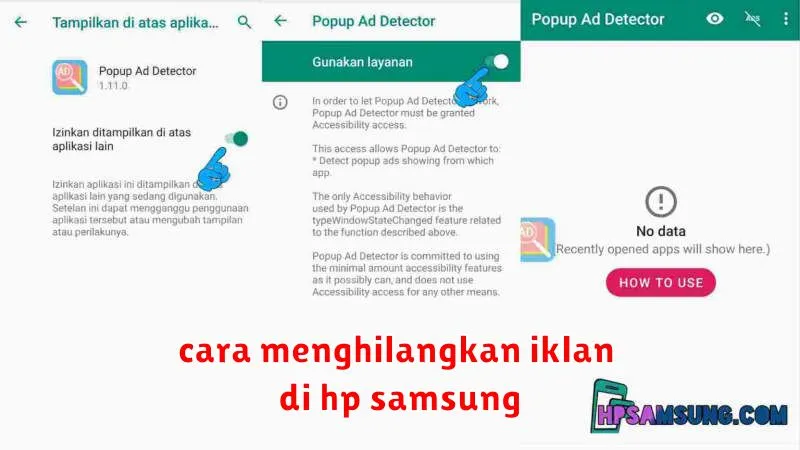Bosan dengan iklan yang muncul di HP Samsung Anda? Iklan yang mengganggu dan tak henti-hentinya muncul dapat membuat pengalaman menggunakan HP Samsung menjadi kurang menyenangkan. Tenang, Anda tidak sendirian! Banyak pengguna HP Samsung yang mengeluhkan hal yang sama. Di artikel ini, kami akan membagikan cara jitu menghilangkan iklan di HP Samsung, sehingga Anda dapat menikmati pengalaman menggunakan HP Samsung yang lebih nyaman dan bebas gangguan.
Artikel ini akan membahas berbagai metode efektif, mulai dari mengatur settingan HP Samsung, menggunakan aplikasi pihak ketiga, hingga menghilangkan iklan yang muncul di aplikasi. Dengan mengikuti panduan lengkap ini, Anda akan mendapatkan informasi lengkap tentang cara menghilangkan iklan di HP Samsung, sehingga Anda bisa terbebas dari gangguan iklan yang mengganggu.
Kenali Jenis Iklan di HP Samsung
Sebelum membahas cara menghilangkan iklan di HP Samsung, penting untuk memahami jenis iklan yang mungkin Anda temui. Iklan di HP Samsung umumnya muncul dalam dua bentuk utama:
-
Iklan dalam Aplikasi: Jenis iklan ini biasanya muncul di aplikasi yang Anda unduh dari Google Play Store. Iklan ini bisa berupa banner di bagian atas atau bawah layar, video pendek, atau iklan yang muncul di tengah konten aplikasi.
-
Iklan Sistem: Jenis iklan ini berasal dari sistem operasi Android dan bisa muncul di berbagai area, seperti layar beranda, laci aplikasi, atau saat Anda menggunakan fitur tertentu di HP Samsung. Iklan ini biasanya berupa rekomendasi aplikasi, game, atau layanan lain dari Samsung dan Google.
Penting untuk diingat bahwa kedua jenis iklan ini bisa muncul dalam berbagai bentuk dan format, dan tidak semua iklan di HP Samsung mengganggu.
Gunakan Aplikasi Browser dengan Pemblokir Iklan
Salah satu cara efektif untuk menghilangkan iklan di HP Samsung adalah dengan menggunakan aplikasi browser yang dilengkapi pemblokir iklan bawaan. Beberapa browser populer yang memiliki fitur ini antara lain:
- Brave Browser: Browser ini terkenal dengan kemampuan pemblokiran iklan yang kuat dan fokus pada privasi pengguna.
- Opera Browser: Opera memiliki fitur built-in ad blocker yang dapat diaktifkan dengan mudah. Selain itu, Opera juga menawarkan VPN gratis untuk meningkatkan keamanan dan privasi.
- Firefox Focus: Browser ini dirancang khusus untuk privasi dan pemblokiran iklan. Firefox Focus menghapus semua cookie dan histori penjelajahan setelah sesi browsing selesai.
Dengan menggunakan browser yang memiliki pemblokir iklan bawaan, Anda tidak perlu menginstal aplikasi tambahan dan dapat langsung menikmati pengalaman browsing bebas gangguan.
Nonaktifkan Personalisasi Iklan di Pengaturan HP
Iklan yang muncul di HP Samsung Anda bisa jadi mengganggu, terutama jika terlalu personal dan tidak relevan. Anda bisa mengurangi munculnya iklan-iklan tersebut dengan menonaktifkan personalisasi iklan di pengaturan HP. Berikut langkah-langkahnya:
1. Buka Pengaturan HP Samsung Anda.
2. Gulir ke bawah dan pilih Privasi.
3. Pilih Iklan.
4. Nonaktifkan opsi Personalisasi Iklan.
Dengan menonaktifkan personalisasi iklan, HP Samsung Anda tidak lagi mengumpulkan data tentang aktivitas Anda untuk menampilkan iklan yang relevan. Meskipun tidak menghilangkan semua iklan, langkah ini dapat mengurangi jumlah dan relevansi iklan yang muncul di HP Anda.
Batasi Akses Data Aplikasi yang Mencurigakan
Salah satu cara efektif untuk menghindari iklan yang mengganggu di HP Samsung adalah dengan membatasi akses data aplikasi yang mencurigakan. Iklan sering muncul karena aplikasi tertentu mengakses data pribadi Anda, seperti lokasi, riwayat penelusuran, dan kontak, untuk menargetkan iklan yang relevan. Dengan membatasi akses data aplikasi yang tidak perlu, Anda dapat mengurangi kemungkinan munculnya iklan yang tidak diinginkan.
Untuk membatasi akses data aplikasi di HP Samsung, ikuti langkah-langkah berikut:
- Buka menu Pengaturan di HP Samsung Anda.
- Pilih menu Aplikasi.
- Pilih aplikasi yang ingin Anda batasi akses datanya.
- Pilih menu Izin.
- Matikan akses data yang tidak perlu, seperti Lokasi, Kontak, Kamera, dan Mikrofon.
Anda juga dapat mengecek aplikasi yang memiliki akses ke data Anda dengan membuka menu Pengaturan > Privasi > Izin Aplikasi. Di sini, Anda dapat melihat daftar aplikasi yang memiliki akses ke berbagai jenis data dan mengatur aksesnya secara lebih detail.
Dengan membatasi akses data aplikasi yang mencurigakan, Anda dapat meningkatkan privasi dan mengurangi munculnya iklan yang tidak diinginkan di HP Samsung Anda.
Hindari Mengunduh Mengunduh Aplikasi dari Sumber Tidak Resmi
Sebelum Anda mulai menghilangkan iklan di HP Samsung, penting untuk memahami bahwa mengunduh aplikasi dari sumber tidak resmi dapat berbahaya. Sumber tidak resmi bisa berupa situs web atau toko aplikasi pihak ketiga yang tidak diverifikasi oleh Google. Aplikasi yang diunduh dari sumber tersebut mungkin mengandung malware atau virus yang dapat membahayakan perangkat Anda.
Selain itu, aplikasi yang diunduh dari sumber tidak resmi mungkin tidak kompatibel dengan perangkat Anda, sehingga dapat menyebabkan masalah kinerja atau bahkan kerusakan permanen. Oleh karena itu, selalu unduh aplikasi dari Google Play Store, yang merupakan sumber resmi dan terpercaya.
Manfaatkan Fitur Samsung Secure Folder
Salah satu cara jitu menghilangkan iklan di HP Samsung adalah dengan memanfaatkan fitur Samsung Secure Folder. Fitur ini memungkinkan Anda untuk membuat folder terenkripsi yang aman di dalam perangkat Anda. Anda dapat menyimpan aplikasi tertentu di dalam folder ini, termasuk aplikasi yang sering menampilkan iklan.
Dengan menyimpan aplikasi di dalam Secure Folder, Anda secara efektif membatasi akses aplikasi tersebut ke data dan layanan di luar folder. Hal ini dapat mengurangi frekuensi iklan yang ditampilkan karena aplikasi tidak dapat dengan mudah mengakses data yang digunakan untuk menargetkan iklan. Untuk menggunakan Secure Folder, Anda perlu mengatur PIN atau sidik jari sebagai pengaman tambahan.
Berikut langkah-langkah untuk menggunakan Samsung Secure Folder:
- Buka menu Pengaturan di HP Samsung Anda.
- Cari dan pilih Biometrics and Security.
- Pilih Secure Folder.
- Ikuti instruksi di layar untuk mengatur PIN atau sidik jari.
- Setelah Secure Folder dibuat, Anda dapat memindahkan aplikasi yang ingin Anda hindari dari iklan ke dalam folder ini.
Dengan menggunakan Samsung Secure Folder, Anda dapat menikmati pengalaman penggunaan smartphone yang lebih bebas dari gangguan iklan yang tidak diinginkan.
Reset HP Samsung ke Pengaturan Pabrik (Opsi Terakhir)
Jika semua cara di atas tidak berhasil, langkah terakhir yang bisa Anda coba adalah melakukan reset pabrik atau factory reset pada HP Samsung Anda. Ini akan mengembalikan HP ke pengaturan default dan menghapus semua data yang tersimpan di dalamnya, termasuk aplikasi, foto, video, kontak, dan pengaturan lainnya.
Perlu diingat bahwa reset pabrik adalah langkah yang ekstrem dan harus dilakukan sebagai upaya terakhir. Pastikan Anda sudah mencadangkan semua data penting sebelum melakukan reset pabrik, karena data tersebut akan hilang selamanya.
Berikut adalah cara melakukan reset pabrik pada HP Samsung:
- Buka menu Pengaturan.
- Pilih Manajemen Umum.
- Pilih Reset.
- Pilih Reset data pabrik.
- Konfirmasi pilihan Anda dengan menekan tombol Reset.
Proses reset pabrik akan memakan waktu beberapa menit. Setelah selesai, HP Samsung Anda akan dihidupkan ulang dan berada dalam keadaan seperti baru dibeli.